Windows 11のフォトアプリのファイルシステムエラーを修正:効果的な迅速で簡単な解決策

Windows 11のフォトアプリでファイルシステムエラーが発生していませんか? ストレスなくスムーズに画像を表示できる、実証済みの解決策をご紹介します。ステップバイステップのガイドで、すぐに問題を解決できます。
コントロールパネルから「プログラムの追加と削除」が開けなくて困っていませんか?管理者によって無効にされているというエラーが表示されていませんか?先日、「ウイルスによって無効にされたプログラムとフォルダを表示する方法」という記事を取り上げました。「プログラムの追加と削除」が無効になる問題は、何らかのウイルスによるレジストリ操作が原因であり、ソフトウェアをアンインストールしたいのにダイアログボックスが開かないという、非常にイライラする問題です。この問題には、とても簡単な解決策があります。
以下の手順を実行する前に、必ずレジストリをバックアップする必要があります。バックアップの作成方法がわからない場合は、他の投稿のこのリンクに従ってください。
システムがドメインに接続されている場合、ネットワーク管理者が [プログラムの追加と削除] アプレットを無効にしている可能性があります。
スタンドアロン システムの場合は、次の手順に従います。
スタート>実行に移動し、 regeditと入力します。
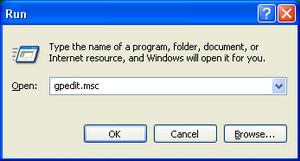
リストからHKEY_CURRENT_USERを展開します
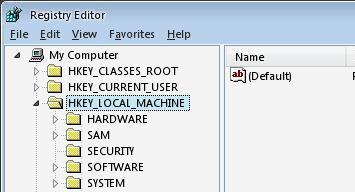
次に、リストからソフトウェア ブランチを展開します。
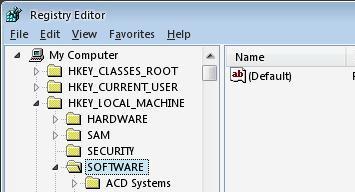
下にスクロールしてリストからMicrosoftを見つけ、このオプションを展開して、次のリストからWindows を選択します。
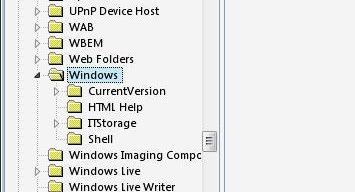 ここで「現在のバージョン」が表示されるので、それを展開し、さらに「ポリシー」 も展開します。
ここで「現在のバージョン」が表示されるので、それを展開し、さらに「ポリシー」 も展開します。
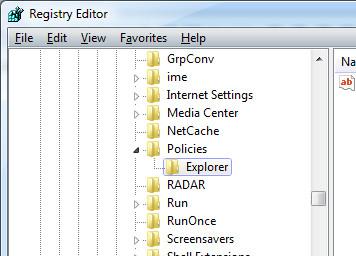
ここでアンインストールオプションが表示されます。このキーを選択すると、右側にNoAddRemovePrograms というキーが表示されます。
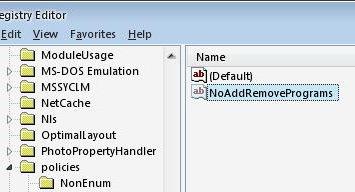
このキーを削除すると、コントロールパネルの「プログラムの追加と削除」ダイアログが有効になります。これで完了です!
警告:レジストリに変更を加える前に、必ずレジストリのバックアップを作成してください。
ご質問、ご提案、フィードバックなどございましたら、お気軽にコメントをお寄せください。
Windows 11のフォトアプリでファイルシステムエラーが発生していませんか? ストレスなくスムーズに画像を表示できる、実証済みの解決策をご紹介します。ステップバイステップのガイドで、すぐに問題を解決できます。
Windows 11 で BitLocker 暗号化を有効にする手順ガイドをご覧ください。専門家のヒントを活用してデータを簡単に保護し、PC に最高レベルのセキュリティを確保しましょう。
Windows 11 HDMI 2.1 4K 120Hz エラーでお困りですか?画面が真っ黒になったり、ちらついたり、リフレッシュレートの問題が発生したりしても、4K ゲームや動画をスムーズに楽しめるよう、実証済みの解決策をご紹介します。ステップバイステップのガイド付き。
Windows 11のスタートアップ修復機能を使って、起動時の問題を素早く診断・修復する方法をご紹介します。データを失うことなくPCを復元するためのヒントをまとめたステップバイステップガイド。スムーズなパフォーマンスを実現するために不可欠なトラブルシューティング。
Windows 11のDirectAccess接続エラーでお困りですか?実証済みのステップバイステップの解決策で、シームレスなVPNアクセスを復元し、生産性を向上しましょう。技術的な専門知識は必要ありません!
Windows 11 の Windows Hello PIN リセットエラーでお困りですか? 実証済みのトラブルシューティング手順で、迅速に問題を解決し、ストレスなく安全なログインを取り戻しましょう。スムーズな Windows エクスペリエンスを実現するための最新のヒントも掲載しています。
Windows 11のMicrosoft Storeエラー0x80073D05に悩まされていませんか?アプリのダウンロードをスムーズにするための、実証済みのステップバイステップの解決策をご紹介します。技術的な専門知識は必要ありません。
Windows 11のキャプチャカードで60FPSで信号が出ないという問題でお困りですか?スムーズな60FPSのストリーミングと録画を復元するための実証済みの解決策をご紹介します。シームレスなゲームキャプチャを実現するためのステップバイステップのソリューションです。
Windows 11 のパフォーマンス低下にお悩みですか?Ultimate Performance Plan のステップバイステップの修正方法で、驚異的なスピードを取り戻し、PC を簡単に最適化できます。最新の 2026 ビルドに更新されています。
Windows 11のセーフモードでネットワークエラーが発生して困っていませんか? 実証済みの手順で、迅速に問題を解決し、インターネットアクセスを復旧して、PCをスムーズに動作させることができます。技術的なスキルは必要ありません!







